У цьому посібнику ви дізнаєтеся, як у Excel легко генерувати випадкові числа. Незалежно від того, чи потрібно вам випадкове число для розрахунків або для іншої програми, з однією лише формулою ви швидко досягнете своєї мети. Давайте разом пройдемо всі кроки і побачимо, наскільки легко використовувати цю функцію.
Головні висновки
- За допомогою функції Excel ZUFALLSZAHL() ви можете генерувати випадкові числа.
- Ця функція дозволяє вказати діапазон для випадкового числа.
- Перерахунки випадкових чисел можливі завдяки простим комбінаціям клавіш.
- При запитаннях штучний інтелект може надавати підтримку, особливо у перекладах та формулах.
Покрокова інструкція
Спочатку відкрийте свій документ Excel і оберіть комірку, в якій має з'явитися випадкове число. Щоб згенерувати випадкове число, введіть функцію =ZUFALLSBEREICH(1;1000). Крім того, параметри в функції гнучкі та можуть бути адаптовані до вашої потреби.
Перший параметр - нижня границя, у цьому випадку 1, тоді як другий параметр позначає верхню границю, тут 1000. Це означає, що Excel згенерує випадкове число між цими двома значеннями.

Як тільки ви введете формулу, підтвердіть введення, натиснувши клавішу Enter. Тепер в обраній вами комірці повинно з'явитися випадкове число, що знаходиться в заданому діапазоні. Ви можете використовувати функцію скільки завгодно разів для отримання різних значень.

Щоб згенерувати нове випадкове число, є простий спосіб: натисніть клавішу F9 на вашій клавіатурі. Це призведе до перерахунку всіх формул на вашому аркуші та отримання нового випадкового числа в комірці.

Якщо клавіша F9 не працює так, як очікується, ви також можете симулювати перерахунок, активуючи комірку знову та натискаючи клавішу Enter. Також формула буде перерахована, і ви отримаєте нове випадкове число.

Ще один корисний порада - ви також можете користуватися англійською версією формули, коли ви зіткнетеся з документацією, де використовуються англомовні терміни. Запитання, як "Як отримати випадкове число в Excel?", можна швидко задати інструментам штучного інтелекту, щоб знайти відповідну функцію.

Важливо завжди пам'ятати, що багато онлайн-ресурсів та документацій написані англійською мовою. Це означає, що моделі штучного інтелекту часто використовують англомовні формули, які ви можете перетворити, наприклад, на німецьку мову.
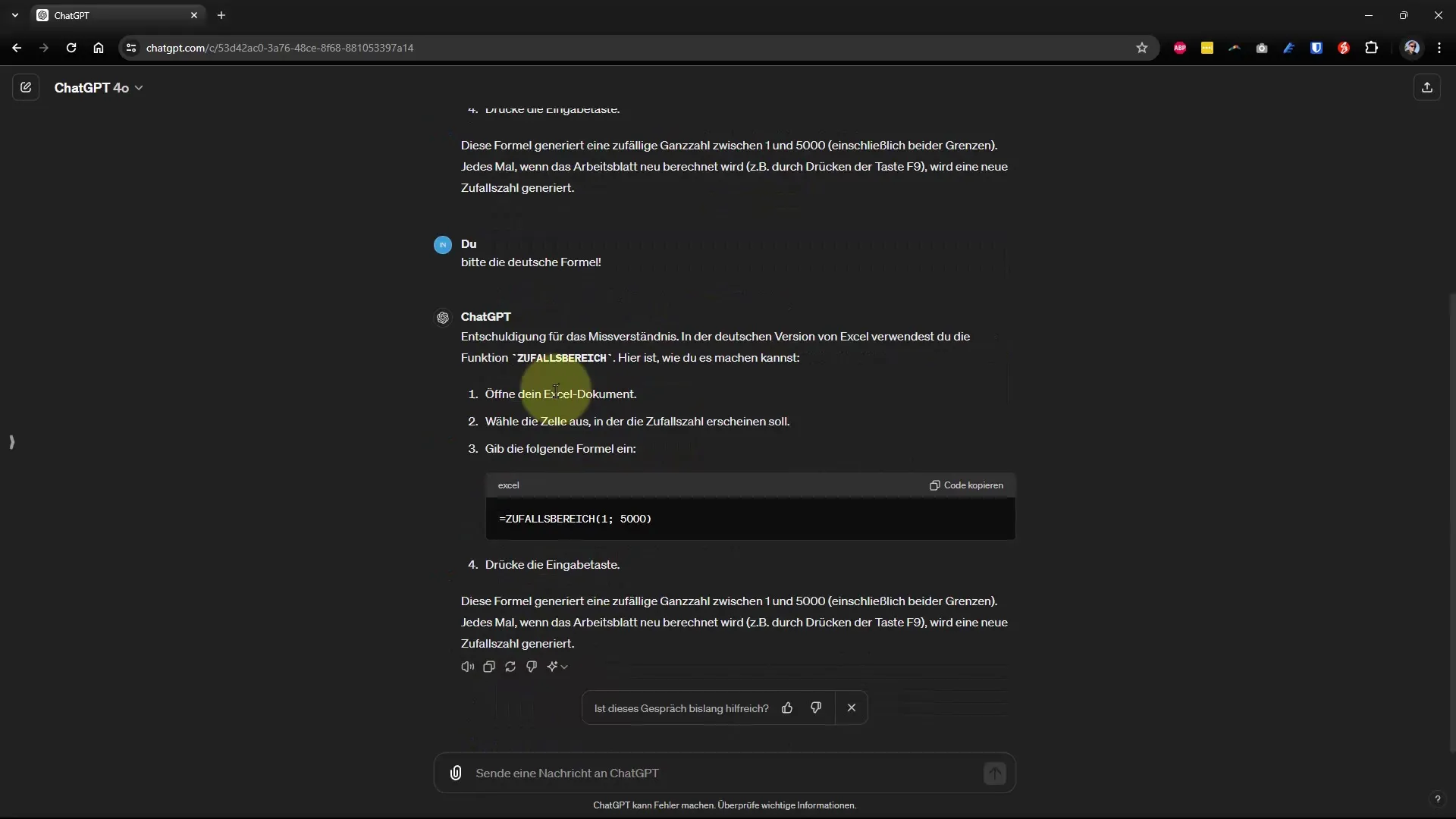
Якщо штучний інтелект викликає питання щодо англійських формул, ви можете вказати йому знайти відповідну формулу на вашій мові. Таким чином, пошук відповідної функції буде вам заощаджено.
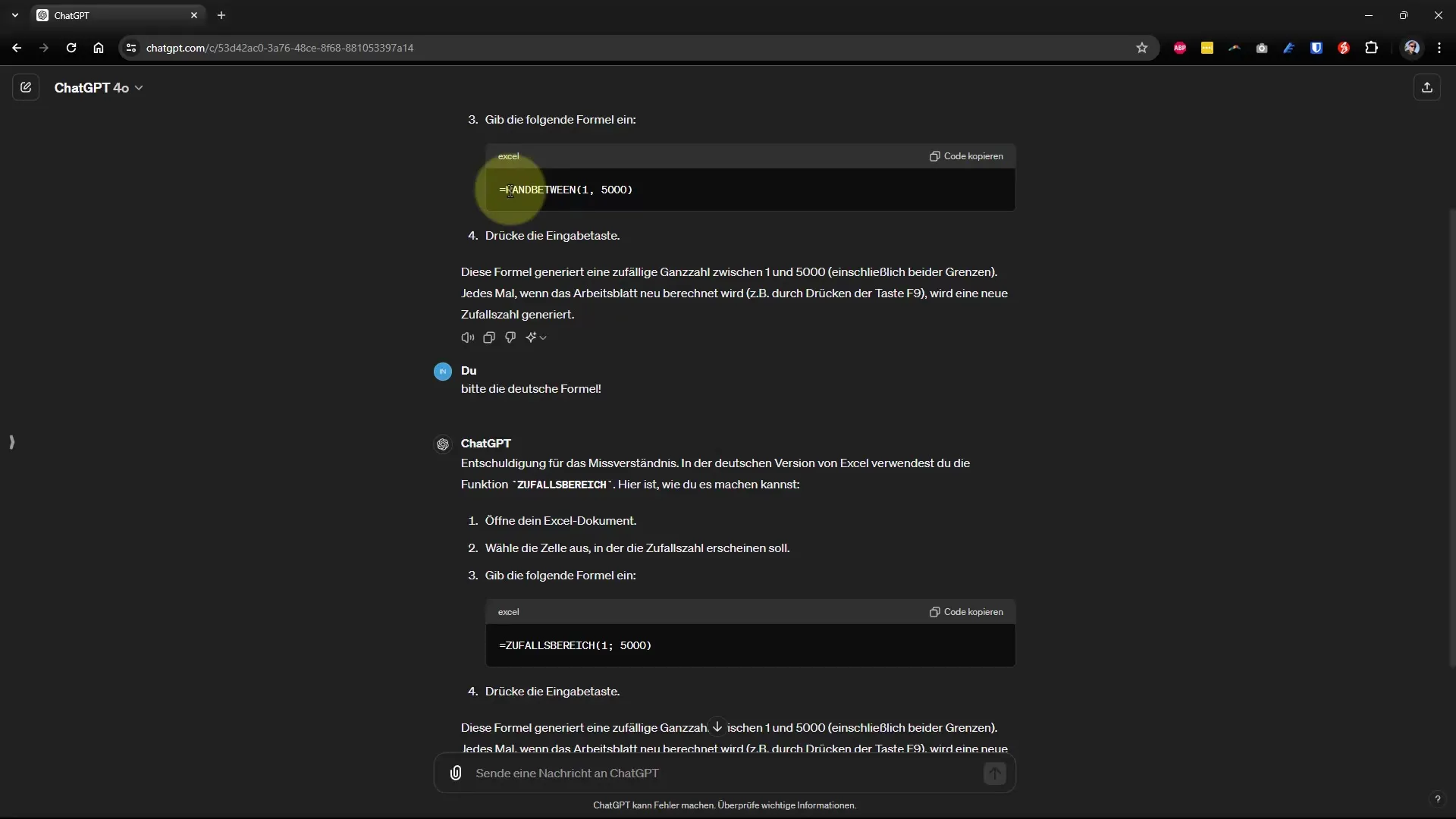
Найголовніше - не соромтеся шукати допомогу, якщо ви зіткнетеся з труднощами. Чи через штучний інтелект, чи через Інтернет - підтримка часто знаходиться в одному клацанні від вас.

Підсумок
У цьому посібнику ви дізналися, як швидко і легко в Excel, за допомогою функції ZUFALLSBEREICH, генерувати випадкові числа. Незалежно від того, чи вам потрібні вони для розрахунків, ігор або інших застосувань, завдяки наданим порадам та хитрощам ви готові використовувати Excel у своїх цілях.
Часті запитання
Як я можу генерувати випадкове число в Excel?Ви можете згенерувати випадкове число, використовуючи функцію =ZUFALLSBEREICH(1;1000) та вставляючи необхідні параметри.
Чи можна повторювати випадкові числа в Excel?Так, ви можете просто перерахувати випадкові числа, натиснувши клавішу F9.
Що робити, якщо клавіша F9 не працює?Ви можете симулювати перерахунок, активуючи комірку знову і натискаючи клавішу Enter.
Де можна знайти інформацію щодо англійських формул Excel?Часто документація доступна онлайн англійською. Ви можете запитати у штучних інструментів, щоб знайти відповідні німецькі формули.


